Osvojiť si základy
Poznajte základné funkcie a informácie zobrazené na domovskej obrazovke mobilnej aplikácie Dynamics 365 Sales.
Požiadavky na licencie a pozície
| Typ požiadavky | Musíte mať |
|---|---|
| Licencia | Dynamics 365 Sales Premium, Dynamics 365 Sales Enterprise, Dynamics 365 Sales Professional alebo Microsoft Relationship Sales Ďalšie informácie: Ceny Dynamics 365 Sales |
| Roly zabezpečenia | Ľubovoľná primárna rola predaja, napríklad predajca alebo manažér predaja Ďalšie informácie: Roly primárneho predaja |
Prehľad
Keď na mobilnom zariadení otvoríte mobilnú aplikáciu Dynamics 365 Sales, zobrazí sa vám domovská stránka. Táto domovská stránka poskytuje informácie na vysokej úrovni o stretnutiach a kartách prehľadu, ktoré sú pre vás špecifické. Domovská stránka zvyčajne zobrazuje nasledujúce druhy informácií:
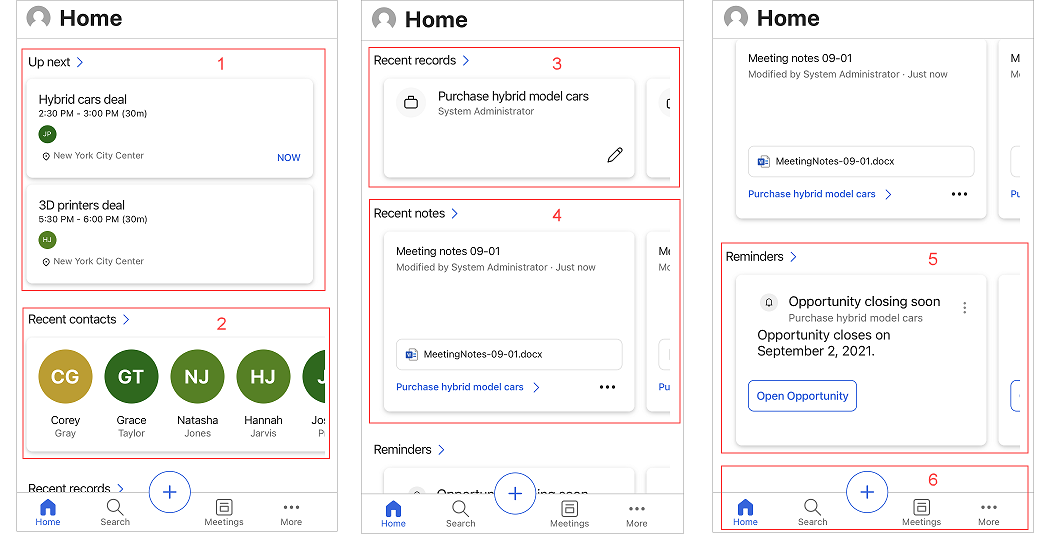
- Stretnutia
- Nedávne kontakty
- Nedávne záznamy
- Posledné poznámky
- Pripomenutia a postrehy
- Navigačný panel
Schôdze
V časti Nasledujúce na domovskej stránke sa zobrazujú dôležité informácie o poslednej a nasledujúcej schôdzi. Keď ťuknete na schôdzu, otvorí sa stránka s podrobnosťami o schôdzi. Ďalšie informácie: Zobrazenie podrobností o schôdzi
Poznámka
Sekcia Ďalšie obsahuje iba schôdze s aspoň jedným účastníkom, ktorý je mimo domény vašej organizácie.
Nedávne kontakty
V časti Posledné kontakty na domovskej stránke sa zobrazuje niekoľko kontaktov , ku ktorým ste nedávno pristupovali prostredníctvom webu alebo mobilnej aplikácie. Klepnutím na kontakt zobrazíte jeho podrobnosti alebo klepnutím na položku Nedávne kontakty otvoríte rozšírený zoznam nedávnych kontaktov . Ďalšie informácie: Správa kontaktov
Nedávne záznamy
V časti Posledné záznamy na domovskej stránke sa zobrazuje niekoľko záznamov, ku ktorým ste nedávno pristupovali prostredníctvom webovej alebo mobilnej aplikácie, napríklad obchodný vzťah alebo príležitosť. Klepnutím na záznam zobrazíte jeho podrobnosti alebo klepnutím na položku Posledné záznamy zobrazíte rozšírený zoznam. Ďalšie informácie: Správa záznamov.
Nedávne poznámky
V časti Posledné poznámky na domovskej stránke sa zobrazuje niekoľko poznámok , ktoré ste nedávno vytvorili alebo aktualizovali prostredníctvom webovej alebo mobilnej aplikácie. Klepnutím na poznámku zobrazíte jej podrobnosti alebo klepnutím na položku Posledné poznámky zobrazíte rozšírený zoznam. Záznam, ku ktorému je poznámka pridaná, môžete tiež otvoriť ťuknutím na jeho názov na karte poznámky. Ďalšie informácie: Správa poznámok.
Pripomenutia a prehľady
V sekciách Pripomenutia a Prehľady na domovskej stránke sa zobrazujú karty akcií od asistenta pre vzťahy . Karty zobrazujú až tri pripomenutia a tri prehľady. Ak váš správca vytvoril vlastné karty, môžu sa tu tiež zobraziť.
Karty prehľadov vám pomôžu držať krok s prácou v Dynamics 365 Sales, keďže vám dajú vedieť, kedy musíte reagovať na e-mail, objaviť sa na stretnutí atď. Kartu sú generované asistentom na základe údajov uchovávaných v Dynamics 365 Sales a v priečinku doručenej pošty a kalendári Exchange. Ďalšie informácie: Odkazy na karty prehľadov
Poznámka
V tejto sekcii sa nezobrazujú všetky typy štatistík a kariet pripomenutí. Ďalšie informácie: Poznámky a pripomienky
Keď klepnete na položku Pripomienky alebo Štatistiky, zobrazí sa rozšírený zoznam. Klepnutím na pripomienku alebo prehľad zobrazíte podrobnosti. Klepnutím na položku Otvoriť na karte otvorte pripomienku alebo kartu štatistík.
Klepnutím  na kartu môžete vykonať ďalšie kroky s pripomenutím, napríklad zrušiť a odložiť.
na kartu môžete vykonať ďalšie kroky s pripomenutím, napríklad zrušiť a odložiť.
Navigačný panel
V aplikácii môžete prechádzať pomocou navigačného panela v dolnej časti obrazovky.

Navigačný panel obsahuje nasledujúce možnosti:
Domovská stránka
Klepnutím na položku Domov z ľubovoľného miesta v aplikácii prejdite na domovskú stránku.
Vyhľadávať
Ťuknite na ikonu Hľadať a zadajte text do vyhľadávacieho poľa, aby ste rýchlo našli súvisiace informácie. Keď začnete písať, zobrazia sa navrhované záznamy, ktoré obsahujú text. Zadajte celé slová, aby ste dosiahli lepšie výsledky. Ďalšie informácie: Vyhľadávanie záznamov
Pridať možnosť
Ak chcete pridať poznámky, kontakty a záznamy, klepnite na ![]() ikonu. Ďalšie informácie: Správa záznamov,Správa poznámok a Správa kontaktov
ikonu. Ďalšie informácie: Správa záznamov,Správa poznámok a Správa kontaktov
Schôdze
Ťuknite na ikonu Schôdze . Otvorí sa zobrazenie na výber kalendára so zoznamom schôdzok, ktoré sú naplánované na aktuálny dátum. Štandardne sa zobrazujú informácie o aktuálnom dátume. Potiahnutím prstom doľava alebo doprava vyberte dátum, pre ktorý chcete zobraziť naplánované schôdzky.
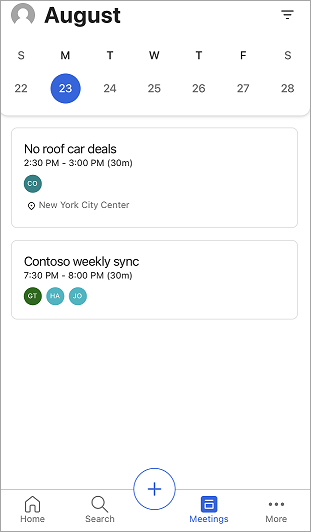
Ďalšie informácie nájdete v téme Zobrazenie schôdzí.
Ďalšie možnosti
Ak chcete prejsť do iných oblastí aplikácie, ťuknutím na ikonu Viac zobrazíte mapu lokality alebo ponuku aplikácie Centrum predaja alebo ľubovoľného iného modulu vlastnej aplikácie, ktorý používate. Nasledujúca obrazovka je ukážkou mapy lokality:
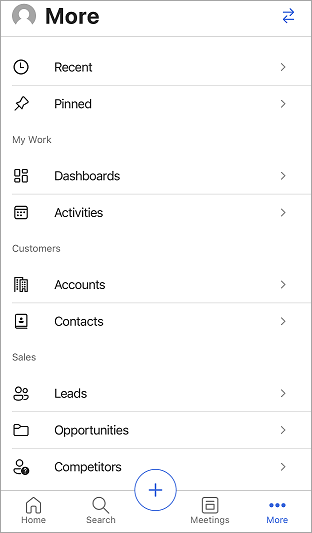
Možnosť Nedávne , uvedená v hornej časti mapy lokality, zobrazuje záznamy, ku ktorým ste nedávno pristupovali prostredníctvom mobilnej aplikácie Sales. Klepnutím na možnosť Pripnúť zobrazíte všetky pripnuté záznamy.
Výberom obojsmerných šípok  v pravom hornom rohu prepnete na ďalšie ponuky, ako sú napríklad nastavenia aplikácie a nastavenia Sales Insights.
v pravom hornom rohu prepnete na ďalšie ponuky, ako sú napríklad nastavenia aplikácie a nastavenia Sales Insights.
Poznámka
Ak ste pre vlastnú tabuľku pridali ikony, nezobrazia sa na mape lokality, keď sa aplikácia zobrazuje na zariadení Android. Namiesto toho sa zobrazia predvolené ikony. Ikony pre vlastné tabuľky nie sú podporované v systéme Android.
Nastavenia mobilnej aplikácie
Panel Nastavenia poskytuje ďalšie informácie o aplikácii, užitočné prepojenia na odosielanie nápadov, hlásenie problémov a zdieľanie pripomienok a možnosť odhlásenia.
Ak chcete otvoriť panel Nastavenia , ťuknite na svoj profilový obrázok v ľavom hornom rohu obrazovky a potom ťuknite na položku Nastavenie.
Ďalšie informácie: Nastavenia mobilnej aplikácie Dynamics 365 Sales